Cài đặt nhắc nhở (page mới)
Submitted by rd on Mon, 10/02/2023 - 09:34Mục đích
- Hỗ trợ NSD cài đặt cấu hình nội dung nhắc nhở, nhắc trước bao nhiêu ngày, bao nhiêu km, bao nhiêu giờ đáp ứng nghiệp vụ của Cài đặt/ Kiểm tra bảo trì.
Điều kiện thực hiện
- NSD được phân quyền option VN98L
Hướng dẫn thực hiện
- Vào menu Cài đặt/ Cài đặt nhắc nhở
- Màn hình chức năng hiển thị gồm 2 phần:
- Phần Thông tin đội xe cho phép NSD lựa chọn các xe để tìm kiếm
- Phần Cài đặt nhắc nhở hiển thị chi tiết các thông tin về nhắc nhở đã cài đặt
- Phần Cài đặt, Cập nhật, Sửa, Xóa nhắc nhở
- Phần Thông tin đội xe: NSD lựa chọn các thông tin sau
+ Đội xe: Mặc định Toàn đội xe, Tất cả nhóm loại xe, Tất cả loại xe. Cho phép NSD lựa chọn các đội xe, các nhóm loại xe hoặc các loại xe khác nhau đang có trên hệ thống
+ Biển số xe: Mặc định tất cả biển số xe, cho phép chọn 1 hoặc nhiều xe để tra cứu nhắc nhở
+ Tìm kiếm: Ấn Tìm kiếm để tìm kiếm thông tin nhắc nhở tương ứng
- Phần Cài đặt nhắc nhở : Hệ thống mặc định tìm kiếm tất cả các nhắc nhở của tất cả các xe đến thời điểm đăng nhập vào page, bao gồm các thông tin:
+ Biển số xe
+ Nhắc nhở: Tên nhắc nhở tương ứng NSD đặt (Ví dụ: Ngày hết hạn bảo hiểm nhân sự, Ngày bảo trì tiếp theo, Km bảo trì lốp,...)
+ Ngày đến hạn: là ngày đến hạn hoặc ngày bảo trì tương ứng với loại nhắc nhở do NSD tự nhập
+ Trạng thái: hiển thị 4 trạng thái bao gồm Chưa đến hạn, Đến hạn, Quá hạn, Hoàn thành dựa vào ngày đến hạn do NSD đã nhập. Trạng thái Chưa đến hạn: khi ngày đến hạn > ngày hiện tại. Trạng thái Đến hạn: khi ngày đến hạn = ngày hiện tại. Trạng thái Quá hạn: khi ngày đến hạn < ngày hiện tại. Trạng thái Hoán thành: khi NSD nhập ngày thực hiện và chỉ cho phép nhập ngày thực hiện < hoặc = ngày hiện tại.
+ Nhấp đúp chuột vào biểu mẫu để xem chi tiết nhắc nhở và thời gian bảo trì của từng xe:
+ Tên nhắc nhở: do NSD tự cài đặt ở mục Cài đặt
+ Ngày thực hiện: là ngày NSD thực hiện việc bảo trì, bảo dưỡng, do NSD tự nhập (chỉ cho phép nhập ngày thực hiện < hoặc = ngày hiện tại)
+ Ngày đến hạn/Ngày bảo trì: là ngày đến hạn/ngày bảo trì tương ứng với loại nhắc nhở do NSD tự nhập
+ Loại nhắc nhở: loại nhắc nhở đang cài đặt cho xe (Hiện tại đang có ba loại nhắc nhở: Nhắc nhở theo ngày, Nhắc nhở theo Km, Nhắc nhở theo giờ)
+ Trạng thái: hiển thị 4 trạng thái bao gồm Chưa đến hạn, Đến hạn, Quá hạn, Hoàn thành dựa vào ngày đến hạn do NSD đã nhập. Trạng thái Chưa đến hạn: khi ngày đến hạn > ngày hiện tại. Trạng thái Đến hạn: khi ngày đến hạn = ngày hiện tại. Trạng thái Quá hạn: khi ngày đến hạn < ngày hiện tại. Trạng thái Hoán thành: khi NSD đã nhập ngày thực hiện (ngày thực hiện chỉ cho phép nhập < hoặc = ngày hiện tại).
+ Nội dung: gợi ý nội dung nhắc nhở của hệ thống tương ứng với cài đặt của NSD
+ Chọn biểu tượng  để in báo cáo;
để in báo cáo;
+ Chọn biểu tượng  để tải báo cáo dưới dạng excel
để tải báo cáo dưới dạng excel
- Phần Cài đặt, Cập nhật, Sửa, Xóa nhắc nhở.
+Thêm loại nhắc nhở: Ấn nút Cài đặt hệ thống hiển thị màn hình cài đặt nhắc nhở
- Ấn Thêm để thêm nhắc nhở
- Ấn Xóa để xóa nhắc nhở
- Ấn Lưu để cập nhật thông tin Loại Nhắc nhở
- Ấn Hủy để hủy bỏ thao tác cài đặt nhắc nhở
+ Cập nhật nhắc nhở cho từng xe: Ấn Cập nhật để thêm thông tin nhắc nhở
- Biển số xe: Cho phép NSD chọn cập nhật nhắc nhở theo từng xe
- Mặc định: khi nhấn Mặc định, toàn bộ dữ liệu sẽ được xóa hết và để trống
- Khi Lưu thành công, ở tab chính sẽ hiển thị các dữ liệu mới vừa được cập nhật và giữ nguyên các dữ liệu cũ mà NSD không thay đổi. Ở tab chi tiết sẽ lưu lại bản tin cũ và tạo bản tin mới bao gồm dữ liệu mới vừa được cập nhật và giữ nguyên các dữ liệu cũ mà NSD không thay đổi
+ Sửa nhắc nhở cho từng xe: nhấn chuột phải vào bản tin NSD cần sửa và chọn Sửa sẽ hiển thị màn hình Sửa như sau (chỉ cho phép Sửa ở tab chính và ở bản tin mới nhất tab chi tiết)
- Biển số xe: Cho phép NSD chọn sửa nhắc nhở theo từng xe
- Khi Lưu thành công, ở cả tab chính và tab chi tiết sẽ lưu các dữ liệu mới vừa được sửa và giữ nguyên các dữ liệu cũ mà NSD không thay đổi ngay trên bản tin được chọn sửa.
+ Xóa nhắc nhở cho từng xe: nhấn chuột phải vào bản tin NSD cần xóa và chọn Xóa sẽ hiển thị màn hình Xóa như sau (chỉ cho phép Xóa các bản tin cũ ở tab chi tiết)
Chọn Đồng ý để xóa bản tin, hoặc chọn Không để hủy bỏ thao tác
+ File mẫu: Chọn File mẫu để lấy file mẫu nhập thông tin nhắc nhở của xe theo danh sách
+ Nhập file: Chọn Nhập file để tải dữ liệu thông tin nhắc nhở lên trang Cài đặt nhắc nhở theo danh sách


 ซูมให้เต็มหน้าจอ
ซูมให้เต็มหน้าจอ